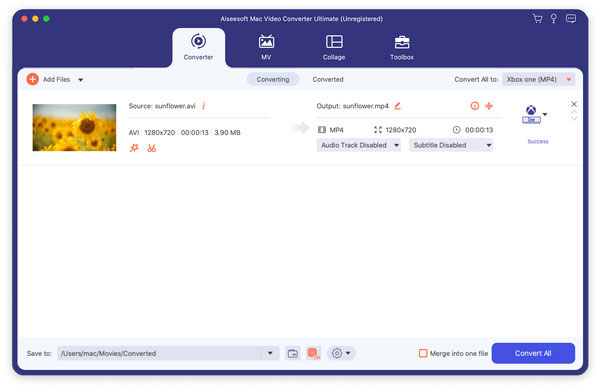Deseja converter todos os arquivos de vídeo populares para Apple TV no Windows ou Mac OS X com facilidade? Aiseesoft Apple TV Video Converter é uma solução perfeita para a conversão de formatos de vídeo da Apple TV. Ele pode converter formatos de vídeo regulares para vídeo da Apple TV e áudio da Apple TV, como AVI para Apple TV, MPEG para Apple TV e assim por diante.

Converter vídeos para Apple TV
Os formatos de vídeo compatíveis com o Aiseesoft Apple TV Video Converter são os seguintes:
AVI, XviD, 3GP, MKV, WMV (Window Media Video), MPEG, MPG, MP4, FLV (vídeo do YouTube), RM, RMVB (vídeo Real Player), M4A, ASF
Os formatos de áudio suportados pelo Aiseesoft Apple TV Video Converter são:
MP3, WMA, WAV, AC3, M4A, AAC
Você pode baixar a versão mais recente gratuitamente na página do produto de Conversor de Vídeo Aiseesoft Apple TV.
Passo 1 Depois de baixar o Aiseesoft Apple TV Video Converter, instale e execute-o, clique no botão "Adicionar arquivo" para importar seus vídeos.
O Aiseesoft Apple TV Video Converter oferece suporte à conversão em lote, para que você possa importar vários arquivos por vez. Se você tiver problemas para adicionar vídeos clicando diretamente no botão "Adicionar", clique em "Arquivo -> Adicionar arquivos" para adicionar os arquivos de vídeo que deseja converter do seu computador.

Passo 2 Este software pode converter vídeo como AVI, WMV e assim por diante para vídeo MP4 para Apple TV. Basta clicar na lista suspensa "Perfil" para selecionar o formato de sua preferência para cada arquivo adicionado.
Se você não sabe quais formatos seu dispositivo suporta, basta selecionar o formato "Apple TV MPEG-4 720×432 (*.mp4)"

Passo 3 Se você quiser personalizar a qualidade de saída, clique no botão "Configurações" para abrir o painel Configurações, onde você pode definir resolução, taxa de quadros, taxa de bits de vídeo, taxa de bits de áudio, amostra, etc.

Passo 4 Depois de tudo feito, clique em "Iniciar" para iniciar a conversão.
Passo 1 Se quiser cortar as bordas pretas do vídeo, clique no botão "Cortar" para abrir o painel de corte.
Há um quadro em linha tracejada ao redor do vídeo do filme; você pode arrastá-lo para cortar os lados que não deseja. Você também pode digitar valores nas quatro caixas de valor de corte para cortar seu vídeo com mais precisão.
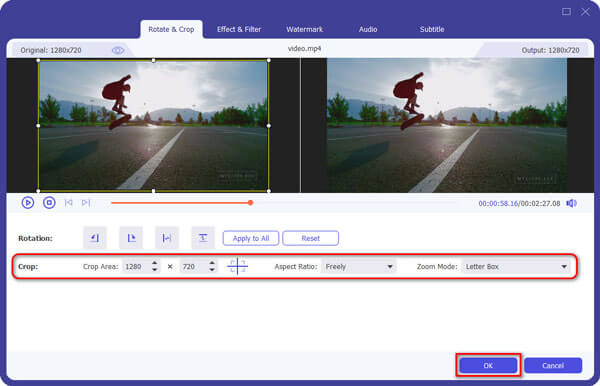
Passo 2 O Apple TV Video Converter permite cortar cada arquivo de vídeo para que você possa capturar seus clipes favoritos de seus arquivos de vídeo. Depois de clicar no botão "cortar", você pode visualizar o arquivo de vídeo selecionado na janela de visualização e estimar qual parte do filme deseja converter. Em seguida, insira a hora de início e a hora de término na caixa de hora no lado esquerdo ou arraste a barra de hora de início/término abaixo da janela de visualização para definir os clipes que deseja converter e clique em "OK" para iniciar a conversão.
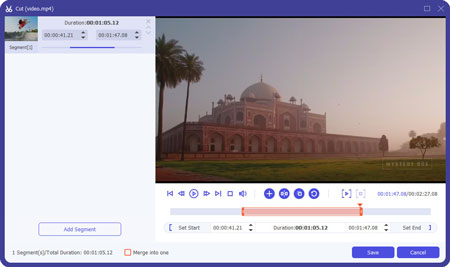
Passo 3 Se você deseja unir vários arquivos de vídeo em um arquivo, na interface principal, marque a caixa de seleção "Mesclar em um arquivo" e você obterá apenas um arquivo de saída em vez de vários arquivos.
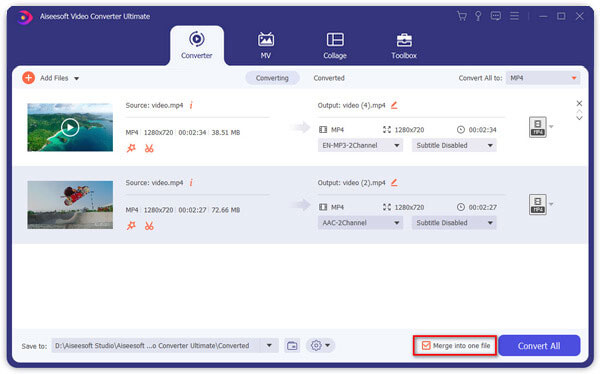
Aiseesoft Apple TV Video Converter oferece suporte total a vídeos ou músicas baixados do Limewire.
Carregue o vídeo flv baixado no Aiseesoft Apple TV Video Converter, converta-o e transfira-o para a Apple TV.
Passo 1 Adicionar arquivos de vídeo
Clique no botão "Adicionar arquivo" para adicionar arquivos de vídeo ao programa, selecionando automaticamente um codificador apropriado para os arquivos de vídeo que deseja converter para o programa.
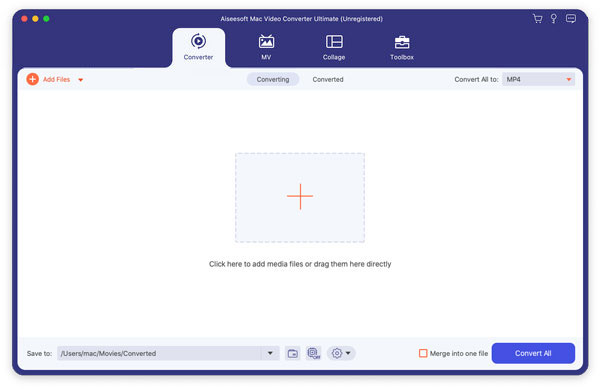
Passo 2 Configurações de saída
Depois de adicionar arquivos de vídeo, você pode selecionar um formato de saída para cada arquivo de vídeo e especificar um diretório em seu computador para salvar os arquivos de saída.
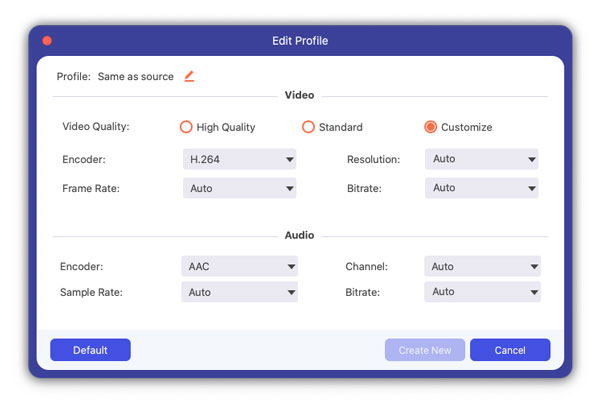
Passo 3 Aparar arquivos de vídeo
Clique no botão Cortar para abrir a janela Cortar e cortar o arquivo de vídeo atual arrastando o controle deslizante Hora inicial para definir o ponto inicial e arraste o controle deslizante Hora final para definir o ponto final. O comprimento final pode ser encontrado em "Comprimento Aparado". Clique em OK quando terminar o corte.

Passo 4 Cortar vídeo de filme
Se você deseja remover as bordas pretas ou apenas converter parte da área de vídeo de seu arquivo de vídeo, clique no botão Cortar e especifique uma área arrastando o quadro ao redor do vídeo ou definindo os valores de corte: Superior, Botão, Esquerda e Direita inserindo diretamente os valores da cultura. Você também pode selecionar uma proporção de saída e as opções disponíveis são: Manter original, tela cheia, 16:9 e 4:3. Você pode visualizar o vídeo na proporção selecionada na interface principal e durante o processo de conversão.

Passo 5 Efeito de vídeo
Clique no botão Efeito e arraste cada controle deslizante de ajuste de efeito para definir o brilho, contraste, saturação, matiz e volume do vídeo. O efeito de vídeo pode ser visualizado no painel direito. Você também pode definir o volume do áudio aqui arrastando o controle deslizante de Volume.
Passo 6 Iniciar Conversão
Clique no botão "Iniciar" para iniciar a conversão e então você pode simplesmente sair para caminhar ou tirar uma soneca, e a conversão pode ter sido concluída quando você voltar.